Cursus
Git est une solution performante pour la gestion des versions, le partage de code et la collaboration sur des tâches complexes. Il est également facilement accessible depuis la ligne de commande, ce qui permet d'accéder rapidement à cet outil précieux. Cependant, saisir de longues commandes plusieurs fois par jour peut rapidement devenir fastidieux. Les ingénieurs ont donc mis au point un moyen de définir des raccourcis, appelés alias Git.
Les alias Git sont des raccourcis personnalisés qui vous permettent de créer vos propres commandes pour toute opération Git ou ensemble d'opérations. Ces outils peuvent faciliter votre quotidien en réduisant le temps passé à taper et en adaptant le flux de travail à votre style personnel ou à celui de votre entreprise.
Dans ce tutoriel, nous aborderons ce que sont les alias Git, comment les utiliser et des conseils pour les partager de manière responsable. Si vous débutez avec Git, nous vous recommandons de suivre notre cours Introduction à Git et notre cursus GitHub Foundations afin d'acquérir des bases solides avant de vous lancer.
Principes fondamentaux des alias Git
Avant de commencer à créer des raccourcis personnalisés, examinons ce que sont les alias Git, comment ils fonctionnent et pourquoi ils sont si utiles pour les développeurs.
Que sont les alias Git ?
Un alias Git est une commande personnalisée que vous définissez dans votre configuration Git. Il s'agit essentiellement d'un raccourci pour vos commandes Git les plus courantes.
Si vous êtes déjà familier avec la ligne de commande, vous pensez peut-être que les alias Git ressemblent beaucoup aux alias shell. Cependant, il existe quelques différences significatives. Les alias shell sont des raccourcis définis dans la configuration de votre shell. Ils peuvent être utilisés pour n'importe quel outil en ligne de commande, pas seulement Git.
Les alias Git, cependant, sont définis dans la configuration propre à Git et ne sont disponibles que lorsque vous utilisez la commande git. Les alias Git peuvent également être portables, car ils sont associés à votre configuration Git. Cela signifie qu'ils peuvent être partagés avec votre équipe et fonctionneront de manière cohérente dans différents environnements. Ils sont également plus faciles à documenter et à maintenir que les alias shell dans le cadre de votre configuration de contrôle de version. Les développeurs utilisent les alias Git pour gagner du temps et économiser leur énergie, réduire les fautes de frappe et automatiser leurs flux de travail.
Si vous souhaitez intégrer le shell à votre flux de travail, veuillez consulter nos cours sur le shell pour apprendre comment procéder.
Portée et persistance des alias
Il existe deux catégories principales d'alias : les alias globaux et les alias locaux. La principale différence réside dans l'endroit où vous les définissez et où ils sont disponibles pour utilisation.
Un alias global est disponible pour être utilisé dans tous les référentiels de votre système. Lorsque vous définissez un alias global, celui-ci est enregistré dans votre fichier de configuration Git global. C'est l'endroit idéal pour définir les raccourcis que vous souhaitez utiliser partout.
Veuillez noter que les alias globaux sont spécifiques à votre machine. Il est important de garder cela à l'esprit si vous changez d'ordinateur ou si vous assistez vos collègues avec le leur. Vos alias globaux ne fonctionneront pas sur leur machine.
Un alias local, en revanche, est spécifique à un seul référentiel. Ils sont enregistrés dans le fichier de configuration de ce référentiel particulier. Les alias locaux sont utiles si vous avez besoin de raccourcis spécifiques à un projet ou si vous souhaitez effectuer des essais sans affecter votre configuration globale.
Les alias locaux ont priorité
Il est important de noter que si vous définissez le même alias à la fois globalement et localement, l'alias local a la priorité. Cela signifie que l'alias local sera celui utilisé par votre ordinateur, ignorant l'alias global lorsque vous vous trouvez dans le référentiel local. Une fois que vous quittez ce référentiel, l'alias global reprendra sa position dominante. Cette fonctionnalité est utile car elle vous permet de remplacer les paramètres par défaut globaux pour des projets spécifiques.
Pour plus d'informations sur la configuration de Git à différents niveaux, veuillez consulter Git intermédiaire.
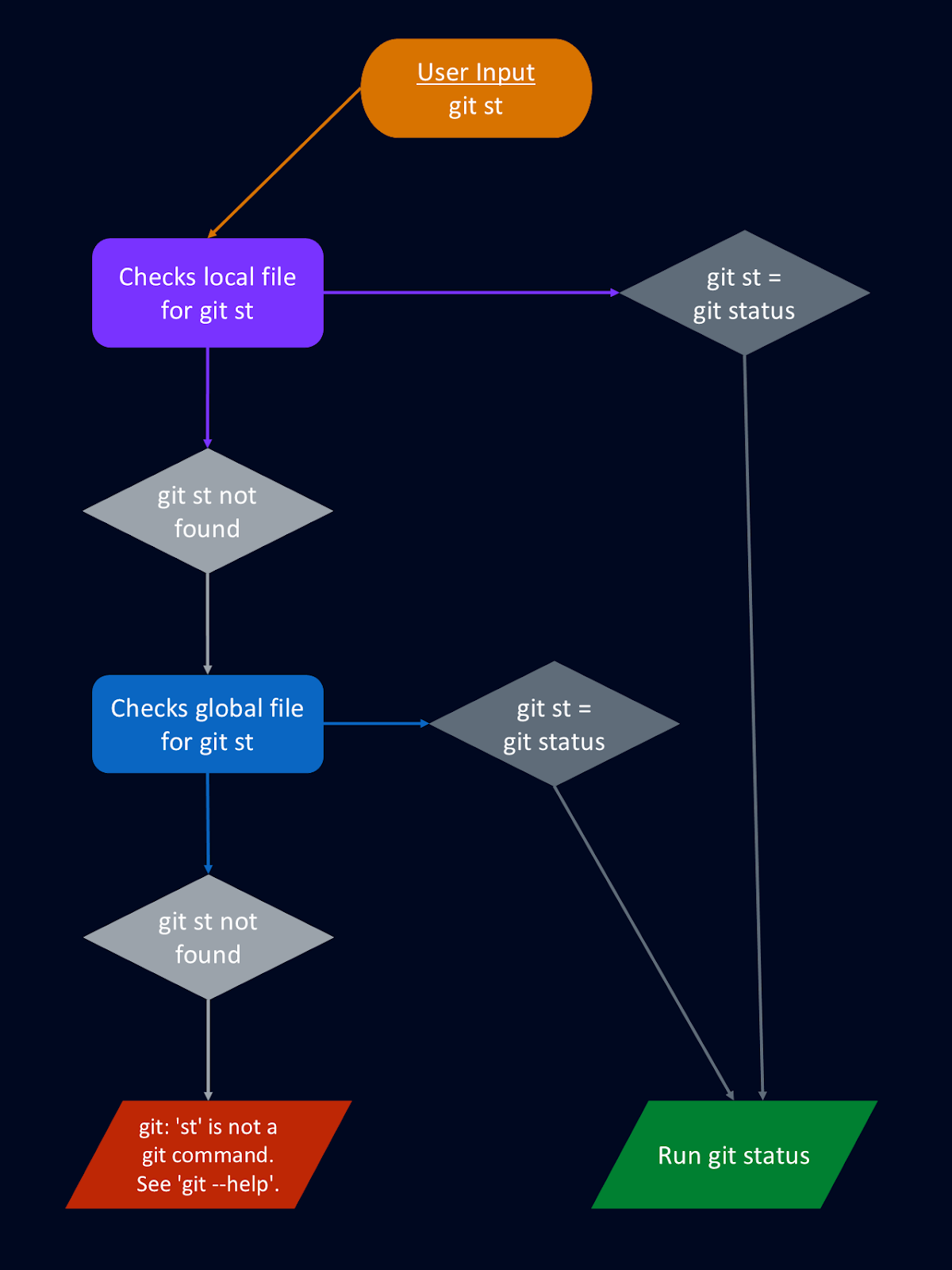
Le diagramme ci-dessus montre que Git recherche d'abord votre alias dans le fichier de configuration local. Si elle n'y figure pas, Git vérifie le fichier de configuration global afin de déterminer quelle(s) commande(s) exécuter.
Création et configuration d'alias Git
La configuration des alias Git est simple, mais la méthode choisie peut dépendre de votre flux de travail, de votre système d'exploitation et de vos préférences personnelles.
Méthodes de création
Il existe deux méthodes principales pour créer un alias Git : vous pouvez créer un nouvel alias Git à l'aide de la ligne de commande ou modifier directement votre fichier de configuration Git.
Utilisation de la ligne de commande
La méthode la plus simple pour ajouter un alias consiste à utiliser la commande git config. La recette générale est la suivante :
git config alias.<shortcut> <full-command>Par exemple, nous allons créer un raccourci pour git commit -m, qui est utilisé pour enregistrer les modifications préparées dans le référentiel avec un message.
git config --global alias.cm "commit -m"Cette commande ajoute un nouvel alias appelé cm qui exécute git commit -m. Le drapeau ` --global ` indique que l'alias doit être disponible dans tous vos dépôts. Si vous omettez --global, l'alias sera par défaut un alias local appliqué à votre référentiel actuel.
Une fois que vous avez créé les alias souhaités, il est recommandé de vérifier ce que vous avez créé. Vous pouvez utiliser la ligne de commande pour afficher tous les alias actuellement définis à l'aide de la commande suivante :
git config --get-regexp ^alias\\\\.Cela affichera la liste de tous les alias et les commandes correspondantes. Vous pouvez également vérifier un alias spécifique. Par exemple, la commande suivante renverra la valeur de l'alias lg à partir de votre fichier de configuration.
git config alias.lgIl s'agit d'un moyen rapide de vérifier que vos alias sont correctement configurés.
Modification directe du fichier de configuration
Lorsque vous utilisez les commandes ci-dessus, votre fichier de configuration Git (que nous appellerons désormais fichier de configuration Git), qu'il soit global ou local, est mis à jour avec les alias que vous avez choisis. Vous pouvez contourner ce processus en modifiant directement votre fichier de configuration.
Veuillez ouvrir votre fichier de configuration Git dans un éditeur de texte et ajouter les alias dans la section « [alias] ». Sous Windows, ce fichier se trouve généralement dans C:\\Users\\\\.gitconfig pour les alias globaux ou .git\\config dans un référentiel pour les alias locaux. Sous macOS ou Linux, les alias globaux se trouvent généralement dans ~/.gitconfig et les alias locaux dans .git/config.
Votre fichier de configuration Git devrait ressembler à ceci (s'il s'agit d'un fichier global, il peut comporter quelques éléments supplémentaires) :
[core]
repositoryformatversion = 0
filemode = true
bare = false
logallrefupdates = true
[remote "origin"]
url = <https://github.com/username/repo.git>
fetch = +refs/heads/*:refs/remotes/origin/*
[branch "main"]
remote = origin
merge = refs/heads/main
[alias]
cm = commit -mEn descendant jusqu'à la section « [alias] », nous pouvons ajouter nos raccourcis personnalisés :
[alias]
cm = commit -m
st = status
lg = log --oneline --graph --decorate --allCette approche peut s'avérer particulièrement utile si vous souhaitez ajouter plusieurs alias simultanément. Cela facilite également la copie et le collage d'un ensemble d'alias provenant d'un collègue ou d'une ressource en ligne.
Pour obtenir une référence pratique des commandes Git courantes, veuillez consulter notre aide-mémoire complet Git.
Configuration spécifique au système d'exploitation et au shell
Les alias Git sont définis dans votre configuration Git, ce qui leur permet de fonctionner sur tous les systèmes d'exploitation et tous les shells. Cependant, la manière dont vous les utilisez peut dépendre de votre environnement.
Sous Windows, les alias Git fonctionnent de manière fiable dans Git Bash et WSL (Windows Subsystem for Linux). Dans l'invite de commande et PowerShell, les alias simples tels que st pour le statut fonctionnent correctement, mais les alias avancés qui s'appuient sur des fonctionnalités du shell telles que les pipes ou les commandes multiples peuvent ne pas se comporter comme prévu. Pour les alias complexes, Git Bash ou WSL constituent le choix le plus approprié.
Sous macOS et Linux, les alias Git fonctionnent généralement de la même manière dans Bash, Zsh et d'autres shells de type Unix. Les alias simples et complexes peuvent être utilisés sans problème.
Fish shell constitue un cas particulier, car il utilise une syntaxe différente de celle de Bash et Zsh. Certains alias Git avancés qui utilisent la syntaxe du shell POSIX peuvent ne pas fonctionner correctement dans Fish. Dans ces situations, il peut être nécessaire de réécrire l'alias sous forme de fonction shell ou de s'en tenir à des alias Git plus simples.
Pour en savoir plus sur les bases du shell, veuillez consulter notre aide-mémoire sur les bases du terminal Bash & Zsh Shell.
Apprenez les bases de Git dès aujourd'hui
Gestion des alias Git
Une fois vos alias configurés, il est important de les organiser, de les mettre à jour si nécessaire et de résoudre tout conflit éventuel.
Répertorier, mettre à jour et supprimer des alias
Nous avons déjà abordé la manière dont vous pouvez consulter la liste de vos alias, soit dans le fichier de configuration, soit à partir de la ligne de commande. Cependant, que faire si vous souhaitez en modifier un ou le supprimer ? Heureusement, cela est également très simple. Pour modifier un alias, vous pouvez soit exécuter à nouveau la commande ` git config ` avec une nouvelle valeur, soit modifier directement la ligne correspondante dans votre fichier de configuration.
La suppression d'un alias est tout aussi simple. Dans la ligne de commande, vous pouvez utiliser l'indicateur « --unset » pour supprimer un alias :
git config --global --unset alias.lgOu vous pouvez simplement supprimer la ligne de votre fichier de configuration. Une fois supprimé, l'alias n'est plus disponible.
Gestion des conflits et des problèmes liés aux alias
Il peut arriver que vous rencontriez des conflits, par exemple si vous définissez le même alias à la fois globalement et localement. Veuillez noter que les alias locaux remplacent les alias globaux au sein d'un même référentiel. Si vous constatez que votre alias habituel ne fonctionne pas correctement, il est conseillé de vérifier dans quel référentiel vous vous trouvez et si des alias locaux sont définis. Il est également recommandé d'éviter les noms qui se recoupent avec les commandes Git intégrées, telles que commit ou push.
Si vous changez d'ordinateur ou mettez à jour Git, il est recommandé de vérifier que vos alias fonctionnent toujours correctement. Lorsque vous collaborez, envisagez de documenter vos alias ou de partager un fichier de configuration commun afin que chacun ait accès aux mêmes raccourcis.
Catégories courantes d'alias et cas d'utilisation
Examinons quelques catégories différentes d'alias Git et comment ils peuvent améliorer votre activité quotidienne.
Réduction des commandes
L'une des utilisations les plus courantes des alias consiste à abréger les commandes longues ou fréquemment utilisées. Au lieu de saisir git checkout main, vous pouvez utiliser git co main ou remplacer git status par git st. Au fil du temps, ces petites modifications peuvent vous épargner une quantité considérable de saisie, ce qui accélère votre flux de travail.
Formatage amélioré des résultats
Les résultats bruts de Git peuvent parfois être difficiles à interpréter, en particulier avec des commandes telles que git log ou git diff. Les alias vous permettent de modifier le formatage de la sortie afin de la rendre plus claire. Nous pouvons définir une vue personnalisée du journal avec des couleurs, des dates et des branches, ou rendre les différences plus lisibles grâce à la mise en évidence des mots. Cela peut considérablement faciliter la détection des modifications et le suivi de l'historique.
Par exemple, nous pouvons créer un alias personnalisé pour git log afin d'améliorer la lisibilité de la sortie :
git config --global alias.lg "log --oneline --graph --decorate --date=short --pretty=format:'%h - (%cd) %an %d %s'"Désormais, au lieu de saisir git log et d'obtenir cette sortie générique :
commit c2f3d4a6b8e9d55f45e2f98c879f6f43be11a765 (HEAD -> main)
Author: Jane Deer <jdeer@example.com>
Date: Sun Aug 10 14:12:03 2025 -0400
Fix typo in README
commit a7b1e22c0f6a2d876fe4c9d8e00c64e28793d9e0
Author: John Doe <jdoe@example.com>
Date: Tue Aug 5 09:33:45 2025 -0400
Add login validationNous pouvons obtenir un résultat beaucoup plus simple et facile à lire en utilisant notre alias git lg :
* c2f3d4a - (2025-08-10) Jane Deer (HEAD -> main) Fix typo in README
* a7b1e22 - (2025-08-05) John Doe Add login validationVous pouvez constater à quel point notre sortie aliasée serait beaucoup plus facile à lire, en particulier s'il y avait vingt entrées ou plus au lieu de seulement deux.
Automatisation des processus
Les alias peuvent également servir de mini-outils d'automatisation pour votre flux de travail Git. Par exemple, vous pouvez regrouper plusieurs commandes dans un seul alias qui prépare, valide et transmet les modifications en une seule étape. Ce type d'automatisation peut s'avérer utile, en particulier pour les équipes qui utilisent les pratiques DevOps et accordent de l'importance à la cohérence.
Vous pouvez en apprendre davantage sur la manière dont Git s'intègre dans des workflows d'automatisation plus larges dans CI/CD pour l'apprentissage automatique.
Alias couramment utilisés et recommandés par la communauté
Certains alias sont si populaires qu'ils sont devenus incontournables dans la communauté Git. Il s'agit notamment de raccourcis et d'alias plus avancés qui facilitent le travail. Veuillez consulter le tableau ci-dessous qui présente les 20 alias Git les plus courants que j'ai observés.
|
Commande complète |
Pseudonyme |
Fonction |
|
|
|
Afficher l'état du répertoire de travail |
|
|
|
Veuillez changer de branche ou restaurer les fichiers. |
|
|
|
Répertorier, créer ou supprimer des branches |
|
|
|
Enregistrer les modifications apportées |
|
|
|
Valider avec un message |
|
|
|
Mettre en scène toutes les modifications (nouvelles, modifiées, supprimées) |
|
|
Désactiver les fichiers sans supprimer les modifications |
|
|
|
|
Afficher la dernière validation |
|
|
|
Affichage clair des journaux avec graphique et métadonnées |
|
|
|
Un autre format de journal lisible avec graphique historique |
|
|
Afficher les modifications non validées |
|
|
|
|
Afficher les modifications apportées à la mise en scène |
|
|
|
Récupérer depuis et intégrer avec une source distante |
|
|
|
Veuillez télécharger les modifications sur le serveur distant. |
|
|
Réappliquer les commits par-dessus une autre pointe de base |
|
|
|
|
Annuler un rebasage en cours |
|
|
|
Reprendre le rebasage après avoir résolu les conflits |
|
|
|
Modifier le dernier commit |
|
|
|
Annuler la dernière validation tout en conservant les modifications préparées |
|
|
|
Veuillez mettre à jour toutes les télécommandes et supprimer les branches supprimées. |
Techniques avancées d'alias
Au-delà du raccourcissement des commandes longues, il existe des techniques avancées d'alias qui offrent la flexibilité nécessaire pour s'intégrer à votre shell, gérer des paramètres ou même adapter des alias à des référentiels spécifiques.
Intégration des commandes shell
Vous pouvez intégrer des commandes shell directement dans vos alias Git. En préfixant un alias avec !, Git transmettra le reste à votre shell. s ouvre la possibilité de combiner les actions Git avec des outils externes, comme l'exécution d'un linter avant de valider ou d'enchaîner plusieurs commandes. Si vous débutez dans les environnements shell, une ressource telle que le guide pratique Bash & zsh Shell Terminal Basics Cheat Sheet peut vous aider à comprendre comment cela fonctionne dans la pratique.
Gestion des paramètres
Il peut arriver que vous souhaitiez utiliser des alias qui ne soient pas codés en dur, mais qui s'adaptent aux arguments que vous leur transmettez. En écrivant des alias sous forme de fonctions Bash anonymes, vous pouvez accepter des paramètres et les utiliser de manière dynamique. Cette flexibilité vous permet de transformer des tâches répétitives en commandes simples et réutilisables, adaptées à vos besoins.
Par exemple, nous allons créer un alias Git paramétré qui recherchera un texte spécifique dans nos commits. Sous Windows, vous pouvez effectuer cette opération dans Git Bash. Sous macOS et Linux, le même alias fonctionne également, car Git l'exécute dans un shell compatible avec Bash.
git config --global alias.find '!f() { git log --grep="$1"; }; f'En exécutant maintenant git find bugfix, vous rechercherez les messages de validation contenant « bugfix » et afficherez les validations correspondantes.
Configuration conditionnelle
La directive includeIf de Git vous permet de charger différents ensembles d'alias en fonction du référentiel ou de l'environnement. Par exemple, vous pourriez souhaiter disposer d'un ensemble d'alias pour vos projets professionnels et d'un autre pour vos projets personnels. Les configurations conditionnelles permettent de maintenir votre configuration organisée tout en garantissant que les outils appropriés sont disponibles dans le contexte adéquat.
Dans votre fichier de configuration git global, vous pouvez inclure :
[includeIf "gitdir:C:/Users/YourName/work/"]
path = C:/Users/YourName/.gitconfig-work
[includeIf "gitdir:C:/Users/YourName/personal/"]
path = C:/Users/YourName/.gitconfig-personalEnsuite, dans C:/Users/VotreNom/.gitconfig-work, veuillez définir des alias tels que :
[alias]
st = status
lg = log --oneline --graphEt dans C:/Users/VotreNom/.gitconfig-personal :
[alias]
st = status -s
co = checkoutDésormais, lorsque vous vous trouvez dans un référentiel sous C:/Users/VotreNom/work/, la commande git lg utilisera l'alias spécifique au travail, tandis que dans C:/Users/VotreNom/personal/, la commande git co utilisera l'alias personnel. Il est toutefois important de vous rappeler dans quel répertoire vous vous trouvez si vous utilisez ce système. Il est important de ne pas confondre vos pseudonymes.
Remarque à l'attention des utilisateurs Mac/Linux : veuillez remplacer les chemins d'accès Windows par des chemins d'accès de type Unix, par exemple : ~/work/ ou ~/personal/. Le comportement est par ailleurs identique.
Stratégies de maintenance et de collaboration
À mesure que votre collection d'alias Git s'agrandit, il devient essentiel de maintenir la clarté et la cohérence, en particulier si vous travaillez en collaboration. Examinons quelques bonnes pratiques pour documenter, partager et sécuriser vos alias afin qu'ils restent un atout plutôt qu'une source de confusion.
Documentation
Une documentation adéquate des alias Git est tout aussi importante que la documentation de tous les autres aspects du processus de développement. Cette documentation est d'une grande valeur pour les nouveaux membres de l'équipe et pour votre propre usage futur. Voici quelques stratégies :
- Veuillez conserver une section dans le fichier README de votre projet pour les alias Git spécifiques au projet. Pour chaque alias, veuillez décrire brièvement son objectif et son utilisation.
- Lorsque vous modifiez directement le fichier .gitconfig, veuillez ajouter des commentaires au-dessus des alias complexes ou peu évidents. Par exemple :
# Quickly stage, commit, and push changes
acp = !git add -A && git commit -m \\"$1\\" && git push- Si vous travaillez au sein d'une équipe, vous pouvez envisager de normaliser les alias utilisés par l'ensemble de l'équipe. Si votre équipe utilise un wiki ou une plateforme de documentation interne, veuillez inclure une page sur les alias Git et la mettre à jour au fur et à mesure que votre projet évolue.
Une documentation et une communication claires garantissent que chacun comprend le rôle de chaque alias, ce qui réduit le risque d'erreurs et facilite l'adoption de nouveaux raccourcis.
Sécurité et validation
Un autre point à prendre en considération est la sécurité. Bien que les alias soient très efficaces, ils peuvent également présenter des risques s'ils ne sont pas gérés avec soin. Par exemple, les alias qui effectuent des actions destructrices, telles que la suppression de branches ou le push forcé, doivent être soigneusement réfléchis et testés sur des données non critiques. La dernière chose que vous souhaitez est de croire que vous effectuez une opération sans conséquence, mais de finir par supprimer accidentellement des branches essentielles de votre référentiel.
Une mesure de sécurité que vous pouvez intégrer lorsque vous utilisez des alias Git potentiellement dangereux est le drapeau ` --dry-run `. Cela vous permet de prévisualiser l'action que vous proposez lorsque vous utilisez l'alias, sans réellement l'exécuter. Par exemple, supposons que vous souhaitiez supprimer le fichier file.txt à l'aide d'un alias. Il serait judicieux de procéder d'abord à un test afin de vous assurer que l'action appropriée est exécutée.
git rm --dry-run file.txtLes alias qui exécutent des commandes shell ou des scripts externes constituent un autre problème de sécurité potentiel. Les alias commençant par ! exécutent tout ce qui suit dans votre shell, ce qui signifie qu'un alias mal évalué ou non fiable pourrait supprimer des fichiers, voler des données ou effectuer d'autres actions nuisibles. De même, les alias qui appellent des scripts externes peuvent présenter un risque si le script provient d'une source non vérifiée ou a été modifié. Il est important de vérifier chaque alias avant de l'utiliser et d'éviter de copier aveuglément des alias trouvés sur Internet. C'est également pour cette raison que je préfère ne pas associer les commandes Git aux commandes shell dans le même alias.
Conclusion
Les alias Git constituent une fonctionnalité puissante mais souvent sous-utilisée qui peut considérablement améliorer la productivité individuelle et collective. En vous permettant de condenser des commandes complexes ou répétitives en raccourcis faciles à mémoriser, les alias contribuent à réduire la charge cognitive, à minimiser les erreurs de frappe et à rationaliser votre flux de travail quotidien.
Si vous avez d'autres questions ou souhaitez approfondir le sujet, veuillez consulter le guide complet Git Cheat Sheet et les autres ressources mentionnées dans cet article. Si vous souhaitez découvrir d'autres méthodes pour simplifier votre expérience de la ligne de commande, vous pourriez également être intéressé par l' article Comment utiliser un alias SQL pour simplifier vos requêtes.

Je suis titulaire d'un doctorat et j'ai 13 ans d'expérience dans le traitement des données dans un environnement de recherche biologique. Je crée des logiciels dans plusieurs langages de programmation, notamment Python, MATLAB et R. Je suis passionné par le partage de mon amour de l'apprentissage avec le monde.
Questions fréquentes
Qu'est-ce qu'un alias Git ?
Un alias Git est un raccourci personnalisé pour une ou plusieurs commandes Git. Ils vous permettent d'exécuter rapidement des commandes ou des séquences sans avoir à saisir beaucoup de texte supplémentaire.
Puis-je utiliser des alias Git dans plusieurs référentiels ?
Oui. En définissant un alias Git comme global, vous pourrez l'utiliser dans plusieurs référentiels. Cependant, tout alias local prévaudra sur les alias globaux.
Comment puis-je supprimer un alias Git dont je n'ai plus besoin ?
Pour supprimer un alias Git, vous pouvez soit ouvrir le fichier de configuration Git et le supprimer manuellement, soit utiliser le drapeau --unset dans la ligne de commande.
Comment puis-je personnaliser les alias Git pour mon flux de travail spécifique ?
La meilleure façon de personnaliser les alias Git pour votre flux de travail spécifique consiste à déterminer les commandes et les séquences que vous utilisez le plus souvent, puis à créer des alias personnalisés afin de les simplifier ou de les automatiser. Les alias Git peuvent être extrêmement personnalisés et simplifier les tâches que vous trouvez personnellement fastidieuses.
Les alias Git sont-ils identiques aux alias shell ?
Non. Les alias Git sont définis dans Git et utilisent uniquement des commandes Git. Les alias shell sont définis dans votre shell et peuvent utiliser les commandes de nombreux outils, y compris Git.